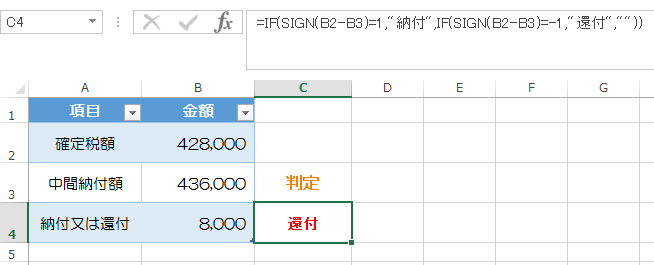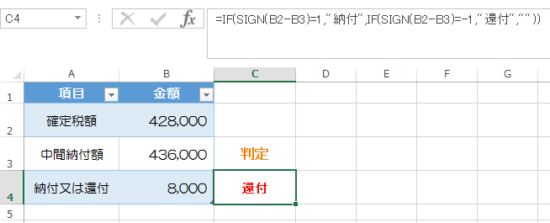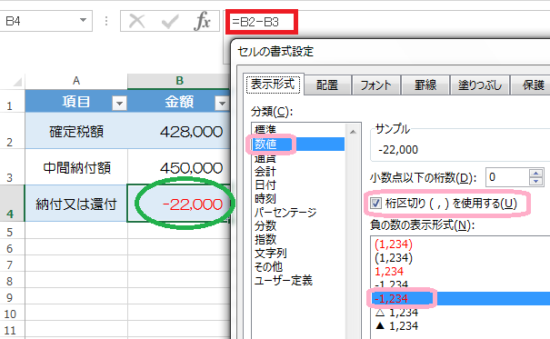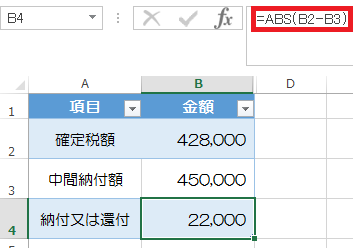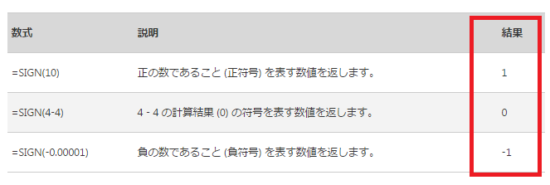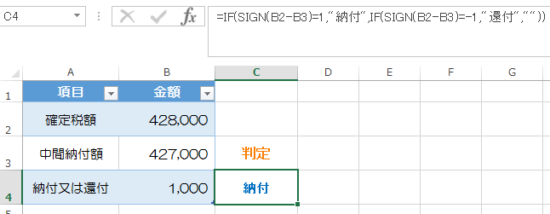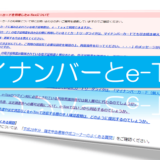この記事には広告を含む場合があります。
記事内で紹介する商品を購入することで、当サイトに売り上げの一部が還元されることがあります。
Excelで絶対値を求めたい場合は、ABS関数を使います。
この関数は2つの数値の「差」がマイナスになるようなケースで負の記号(「-」や「△」)を表示させたくない場合にSIGN関数と合わせて使うと便利です。
(使用Excel;2013)
ABS関数
記述方法
ABS関数は次のように記述します。
「=ABS(数値など)」
使用例
下記の画像は、確定した税額と中間納付額を比較して差を計算するようになっています。B4セルには、「B2-B3」の式を記述しました。
上の画像では解が負の場合は「-」の符号をつけて赤字で表示するように設定してあります。
上の画像のようなケースでABS関数を使用すると次のようになります。
B4セルには「ABS(B2-B3」」と記述してあります。B4セルには、解が負の場合でも絶対値(見た目が正の値)が表示されます。
SIGN関数
記述方法
SIGN関数は次のように記述します。
「=SIGN(数値など)」
結果
結果は3つの数値で返されます。
(Office Support;SIGN関数より)
使用例
私は次のように使っています。
上の画像では、C4セルにIF関数とSIGN関数を使って、「B2-B3」の結果が正の場合は「納付」、負の場合は「還付」、その他の場合は何も表示しないという記述をしてあります。
「還付」の場合は次のように表示されます。
「条件付き書式」により、納付の場合は青い太文字、還付の場合は赤い太文字で表示されます。
まとめ
あまり使うことのない関数ですが、IF関数と組み合わせて使ってみるのも良いかと思います。
■□◆◇ 編集後記 ◇◆□■
本日も、神奈川県へ。
電車に2時間ぐらい乗っていると、座っていてもなんだか疲れます。長時間、乗るときは耳栓をしています。